Photoshop Conseils
Highlight couche d'ajustement des ombres
Ombre Highlight est un ajustement parfait pour ramener quelques-uns des domaines qui sont devenus bouchés dans nos photos. La bonne chose à propos de ce réglage est que nous ne perdons pas l'un des détails dans les tons moyens. Peut-être votre déçu parce que sa reste pas un calque de réglage. Ne vous inquiétez pas, parce que si a cette fonctionnalité exacte avec une solution de contournement peu. Faites votre couche un objet frottis et s'appliquent désormais Highlight ombre comme un filtre dynamique. Vous avez maintenant une ombre Highlight ré-éditable. Cela fonctionne aussi pour le réglage Variations
Ombre Highlight est un ajustement parfait pour ramener quelques-uns des domaines qui sont devenus bouchés dans nos photos. La bonne chose à propos de ce réglage est que nous ne perdons pas l'un des détails dans les tons moyens. Peut-être votre déçu parce que sa reste pas un calque de réglage. Ne vous inquiétez pas, parce que si a cette fonctionnalité exacte avec une solution de contournement peu. Faites votre couche un objet frottis et s'appliquent désormais Highlight ombre comme un filtre dynamique. Vous avez maintenant une ombre Highlight ré-éditable. Cela fonctionne aussi pour le réglage Variations
Hide and seek
Avez-vous pris l'habitude de la nouvelle interface encore? Heres une astuce qui va vous le faire aimer. Comme vous le savez probablement déjà, en appuyant sur la touche Tab permet de masquer toutes les palettes. Ok tu savais que, si ce n'est pas le bout, voici la pointe. Si vous passez votre souris sur le bord gauche ou à droite de l'écran, les palettes sortira pour votre usage. Faites votre choix, puis revenir à votre image et les palettes vont disparaître à nouveau.
Avez-vous pris l'habitude de la nouvelle interface encore? Heres une astuce qui va vous le faire aimer. Comme vous le savez probablement déjà, en appuyant sur la touche Tab permet de masquer toutes les palettes. Ok tu savais que, si ce n'est pas le bout, voici la pointe. Si vous passez votre souris sur le bord gauche ou à droite de l'écran, les palettes sortira pour votre usage. Faites votre choix, puis revenir à votre image et les palettes vont disparaître à nouveau.
Collapse Auto
Voici une autre astuce pour vous aider à aimer la nouvelle interface. Avez-vous remarqué que lorsque vous en mode icône (tout est réduit au minimum) et vous développez une palette pour choisir son option, il reste ouvert et maintenant vous devez faire un pas de plus pour le fermer? Faites un clic droit n'importe où dans les palettes et choisissez Palettes Auto Collapse Icône. Désormais, lorsque vous sélectionnez une option, puis cliquez dans votre document, la palette sera automatiquement effondrement de nouveau fermé.
Voici une autre astuce pour vous aider à aimer la nouvelle interface. Avez-vous remarqué que lorsque vous en mode icône (tout est réduit au minimum) et vous développez une palette pour choisir son option, il reste ouvert et maintenant vous devez faire un pas de plus pour le fermer? Faites un clic droit n'importe où dans les palettes et choisissez Palettes Auto Collapse Icône. Désormais, lorsque vous sélectionnez une option, puis cliquez dans votre document, la palette sera automatiquement effondrement de nouveau fermé.
B & W glisser pour modifier la couleur
La meilleure façon de convertir une photo couleur en noir et blanc est d'utiliser le nouveau réglage noir et blanc.Lorsque vous utilisez ce réglage, vous n'avez pas besoin de quess les couleurs qui appartiennent à quels tons.Faites glisser votre souris sur l'image et le ton sous-jacent régler.
La meilleure façon de convertir une photo couleur en noir et blanc est d'utiliser le nouveau réglage noir et blanc.Lorsque vous utilisez ce réglage, vous n'avez pas besoin de quess les couleurs qui appartiennent à quels tons.Faites glisser votre souris sur l'image et le ton sous-jacent régler.
Ouvrez JPG en RAW
je suis sûr que toutes les options de frais nouveaux dans Camera Raw sont pas passés inaperçus pour vous.Ne voulez-vous que ces options étaient disponibles pour toutes les images? Bonnes nouvelles, ils le sont.Vous pouvez maintenant ouvrir les formats JPG et TIFF à l'intérieur de Camera Raw et utiliser les outils. Clic droit sur l'image dans Bridge, puis choisissez: Ouvrir dans Camera Raw. La jpg ou tiff est maintenant ouvert dans Camera Raw prêt pour tous les outils cool. Rappelez-vous cependant, si vous voulez profiter pleinement des outils de Raw, vous devez shooter en RAW de votre appareil photo.
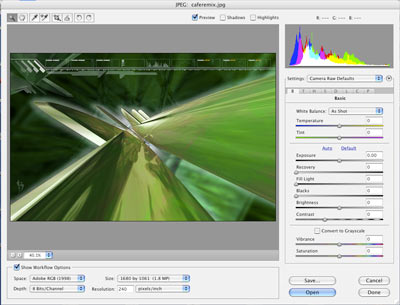
je suis sûr que toutes les options de frais nouveaux dans Camera Raw sont pas passés inaperçus pour vous.Ne voulez-vous que ces options étaient disponibles pour toutes les images? Bonnes nouvelles, ils le sont.Vous pouvez maintenant ouvrir les formats JPG et TIFF à l'intérieur de Camera Raw et utiliser les outils. Clic droit sur l'image dans Bridge, puis choisissez: Ouvrir dans Camera Raw. La jpg ou tiff est maintenant ouvert dans Camera Raw prêt pour tous les outils cool. Rappelez-vous cependant, si vous voulez profiter pleinement des outils de Raw, vous devez shooter en RAW de votre appareil photo.
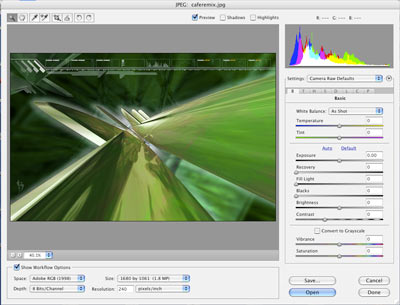
Pont Flashy
Avez-vous remarqué à quel point le pont agréable et cool, c'est maintenant? Je sais que c'est un magazine Photoshop, mais comme je suis aussi un fanatique de Flash et Flash est désormais une application Adobe, je dois le dire! La meilleure chose à Bridge est que vous pouvez maintenant prévisualiser les fichiers swf. Ok voici une astuce tueur. Les fonds souverains fonctionnent réellement! Vous pouvez les exécuter à l'intérieur du pont et ne pas avoir à deviner ce que fait ce fichier plus.
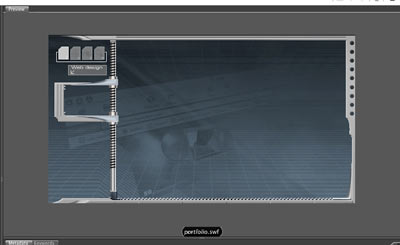
Avez-vous remarqué à quel point le pont agréable et cool, c'est maintenant? Je sais que c'est un magazine Photoshop, mais comme je suis aussi un fanatique de Flash et Flash est désormais une application Adobe, je dois le dire! La meilleure chose à Bridge est que vous pouvez maintenant prévisualiser les fichiers swf. Ok voici une astuce tueur. Les fonds souverains fonctionnent réellement! Vous pouvez les exécuter à l'intérieur du pont et ne pas avoir à deviner ce que fait ce fichier plus.
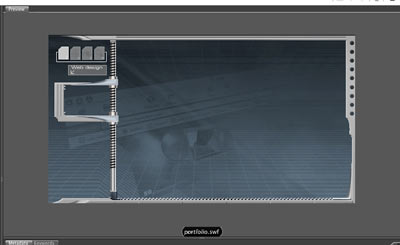
Le zoom de la Loupe dans Bridge
Saviez-vous que le pont a maintenant un outil loupe. Cet outil est étrangement comme un petit frère à la loupe d'Aperture pommes. (Bon alors, un frère très peu). Cliquez sur la vignette et vous verrez un zoom avant loupe.Faites glisser le pointeur de la vignette pour changer de position. Cliquez sur les touches plus et moins pour effectuer un zoom avant ou arrière.
Saviez-vous que le pont a maintenant un outil loupe. Cet outil est étrangement comme un petit frère à la loupe d'Aperture pommes. (Bon alors, un frère très peu). Cliquez sur la vignette et vous verrez un zoom avant loupe.Faites glisser le pointeur de la vignette pour changer de position. Cliquez sur les touches plus et moins pour effectuer un zoom avant ou arrière.
GÉNÉRALE PHOTOSHOP CONSEILS
Tracer des lignes droites
Il ya d'autres façons de tirer une ligne droite que d'utiliser l'outil de ligne. Après cette astuce, vous pouvez trouver votre besoin d'atteindre pour l'outil de ligne réduit, en fait, cela peut même briser votre dépendance.Lorsque vous utilisez l'un des outils de dessin, pinceaux, crayons, Dodge et Burn, Gomme, Flou, Accentuer et Smudge en maintenant enfoncée la touche Maj vous fera dessiner une ligne parfaitement droite verticale ou horizontale. Une caractéristique supplémentaire vous permettra de créer des lignes droites entre les points en cliquant sur, maintenez la touche Maj et cliquez à nouveau n'importe où pour joindre les 2 points.
Il ya d'autres façons de tirer une ligne droite que d'utiliser l'outil de ligne. Après cette astuce, vous pouvez trouver votre besoin d'atteindre pour l'outil de ligne réduit, en fait, cela peut même briser votre dépendance.Lorsque vous utilisez l'un des outils de dessin, pinceaux, crayons, Dodge et Burn, Gomme, Flou, Accentuer et Smudge en maintenant enfoncée la touche Maj vous fera dessiner une ligne parfaitement droite verticale ou horizontale. Une caractéristique supplémentaire vous permettra de créer des lignes droites entre les points en cliquant sur, maintenez la touche Maj et cliquez à nouveau n'importe où pour joindre les 2 points.
Facilité de chargement des styles de calque
Photoshop Démarrer> Ouvrez votre logiciel de courrier électronique s'ils ont été envoyés par courriel ou naviguer vers leurs fichiers sur le disque dur> clic droit / Cliquez sur Option, puis sélectionnez ouvert et le style de jeu sera chargé automatiquement
Photoshop Démarrer> Ouvrez votre logiciel de courrier électronique s'ils ont été envoyés par courriel ou naviguer vers leurs fichiers sur le disque dur> clic droit / Cliquez sur Option, puis sélectionnez ouvert et le style de jeu sera chargé automatiquement
Fermeture des fenêtres multiples
Combien de temps vous faudrait-il pour fermer tous ces documents dans Photoshop? Il suffit de tenir la touche Maj enfoncée lorsque vous allez sur Fichier> Fermer et Photoshop va fermer tous les documents ouverts.
Combien de temps vous faudrait-il pour fermer tous ces documents dans Photoshop? Il suffit de tenir la touche Maj enfoncée lorsque vous allez sur Fichier> Fermer et Photoshop va fermer tous les documents ouverts.
Ajoutez instantanément des lignes de balayage
suffit de télécharger cette action pour scanlines instantanée. Voir le tutoriel trop pour plus d'informations.
suffit de télécharger cette action pour scanlines instantanée. Voir le tutoriel trop pour plus d'informations.

Création d'une couche composite
Cette astuce va vous montrer comment mettre les informations de tous les couches sur 1 couche sans se confondre! Vraiment cool!
Cette astuce va vous montrer comment mettre les informations de tous les couches sur 1 couche sans se confondre! Vraiment cool!
Vous voulez utiliser des filtres RVB en CMJN tout en travaillant?
Comme vous le savez certains filtres comme les filtres de rendu sont désactivées en mode CMJN. Voici une astuce soignée, le travail en mode RVB CMJN avec prévisualisation activée. CTRL / CMD + Y construire votre fichier comme d'habitude puis quand vous finised, le convertir en CMJN. Cela permettra à tous les filtres de travailler, de vous donner une plus petite taille de fichier à traiter (utilisé 1/4 moins de mémoire) et vous ne serez pas «perdre» vos couleurs quand vous le convertir. N'utilisez que CMJN pour aller à une presse commerciale.
Comme vous le savez certains filtres comme les filtres de rendu sont désactivées en mode CMJN. Voici une astuce soignée, le travail en mode RVB CMJN avec prévisualisation activée. CTRL / CMD + Y construire votre fichier comme d'habitude puis quand vous finised, le convertir en CMJN. Cela permettra à tous les filtres de travailler, de vous donner une plus petite taille de fichier à traiter (utilisé 1/4 moins de mémoire) et vous ne serez pas «perdre» vos couleurs quand vous le convertir. N'utilisez que CMJN pour aller à une presse commerciale.
Dégradés personnalisés Made Easy
Lorsque vous effectuez un gradient de couleur et vous souhaitez utiliser la même couleur plus d'une fois, ne pas le recréer. Suffit de maintenir enfoncée la touche Option / Alt et faites glisser une copie du curseur.
Lorsque vous effectuez un gradient de couleur et vous souhaitez utiliser la même couleur plus d'une fois, ne pas le recréer. Suffit de maintenir enfoncée la touche Option / Alt et faites glisser une copie du curseur.
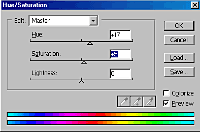 Changement de couleur rapide
Changement de couleur rapidePour changer la couleur d'une image: appuyez sur Cmd / Ctrl + U ceci va ouvrir la teinte / saturation boîte de dialogue, faites glisser le curseur de teinte pour modifier la couleur. Utilisez la saturation pour ajuster l'intensité des couleurs.Luminosité pour ajuster ... et la luminosité. Cliquez sur coloriser ajouter de la couleur à une image en niveaux de gris ou d'ajouter un effet "deux tons d'une image RVB / CMJN. J'aime aussi utiliser la teinte / saturation de rétablir un certain lustre à l'image après la conversion de RVB en CMJN (L) Avant et (R) après l'utilisation de la boîte de coloriser.

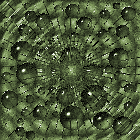
Conseils de sélection
de contraindre une sélection à un cercle ou un carré parfait maintenez la touche Maj enfoncée.
Pour commencer à dessiner à partir du centre maintenez la touche Alt / Option.
jamais trouver ce que vous avez commencé à dessiner une sélection et vous avez besoin de bouger pendant que vous dessinez? Pas de problème, il suffit de tenir la barre d'espacement et la traînée.
de contraindre une sélection à un cercle ou un carré parfait maintenez la touche Maj enfoncée.
Pour commencer à dessiner à partir du centre maintenez la touche Alt / Option.
jamais trouver ce que vous avez commencé à dessiner une sélection et vous avez besoin de bouger pendant que vous dessinez? Pas de problème, il suffit de tenir la barre d'espacement et la traînée.
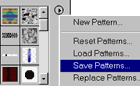 Réinitialiser Préférences
Réinitialiser PréférencesBeaucoup de problèmes de Photoshop peuvent être fixés par le dumping le fichier de préférences: Lors du lancement de Photoshop, maintenez la touche Alt + Ctrl + Maj sur le PC ou Cmd + Option + Maj sur le mac. Lorsqu'on lui a demandé de réinitialiser les préférences dire oui.
Avant de ce faire, enregistrez vos modèles personnalisés, des actions, des styles, des brosses, des dégradés, des formes et des palettes de couleurs. Ceux-ci seront également réinitialisés. Astuce: Vous pouvez créer une action à faire, si vous avez une sauvegarde un seul clic! (Ne pas oublier d'enregistrer l'action de la première sauvegarde)
Faire un nouveau document à partir d'une couchesous les couches de palette, quand vous frappez double couche, vous pouvez modifier le paramètre de document sur "Nouveau" pour créer une nouvelle marque picure de toute layer.I souhaite que je savais à propos de celui-ci il ya quelques années!
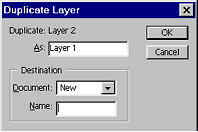
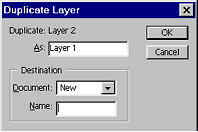
Réduire la taille des fichiers et d'accélérer grandes images,
Même ce que vous ne pouvez pas voir, est d'effectuer la taille des fichiers. Si vous avez importé une image qui est plus grande que la taille de votre toile. Sélectionnez toutes les cultures et. Vous serez surpris de voir combien vous pouvez économiser. Également supprimer des couches indésirables, ils peuvent ajouter jusqu'à beaucoup trop.
Même ce que vous ne pouvez pas voir, est d'effectuer la taille des fichiers. Si vous avez importé une image qui est plus grande que la taille de votre toile. Sélectionnez toutes les cultures et. Vous serez surpris de voir combien vous pouvez économiser. Également supprimer des couches indésirables, ils peuvent ajouter jusqu'à beaucoup trop.
Vat clonage
Chaque fois que vous souhaitez dupliquer une image sur un calque, (par exemple, vous mettez en étoile éclate partout) Il suffit de tenir la touche Alt / Option et faites glisser .. zap, un duplicata. Pour maintenir aligné, également maintenir enfoncée la touche Maj enfoncée lorsque vous faites glisser.
Chaque fois que vous souhaitez dupliquer une image sur un calque, (par exemple, vous mettez en étoile éclate partout) Il suffit de tenir la touche Alt / Option et faites glisser .. zap, un duplicata. Pour maintenir aligné, également maintenir enfoncée la touche Maj enfoncée lorsque vous faites glisser.
Modes de couleurs et de formats
pour le web, utilisez RVB et enregistrer en format JPEG si c'est une photo. Si vous voulez Tranparency, utilisez gif ou png. Si vous avez besoin d'animation enregistrer comme un gif. Pour le mode CMJN utilisation d'impression et l'enregistrement comme un tiff ou eps. Pour la plupart des fins d'impression 300dpi. Pour imprimer sur une jet d'encre uniquement, RGB et 300 dpi.
pour le web, utilisez RVB et enregistrer en format JPEG si c'est une photo. Si vous voulez Tranparency, utilisez gif ou png. Si vous avez besoin d'animation enregistrer comme un gif. Pour le mode CMJN utilisation d'impression et l'enregistrement comme un tiff ou eps. Pour la plupart des fins d'impression 300dpi. Pour imprimer sur une jet d'encre uniquement, RGB et 300 dpi.
Les lignes droites avec des brosses.
Pour dessiner une ligne droite avec l'un des outils de pinceau suffit de cliquer, maintenez la touche Maj enfoncée et cliquez à nouveau n'importe où. Une ligne droite est tracée entre les 2 points! Fonctionne également avec la plupart des outils, y compris gommes à effacer et même l'outil de surlignage dans le filtre Extraire.
Pour dessiner une ligne droite avec l'un des outils de pinceau suffit de cliquer, maintenez la touche Maj enfoncée et cliquez à nouveau n'importe où. Une ligne droite est tracée entre les 2 points! Fonctionne également avec la plupart des outils, y compris gommes à effacer et même l'outil de surlignage dans le filtre Extraire.
Rapide en noir et blanc Si vous appuyez sur Ctrl / Cmd + Shift + U toute la couleur sera retiré de la sélection. Si aucune sélection n'est faite, puis la couche entière sera transformée en niveaux de gris instantanément.
Si vous appuyez sur Ctrl / Cmd + Shift + U toute la couleur sera retiré de la sélection. Si aucune sélection n'est faite, puis la couche entière sera transformée en niveaux de gris instantanément.
Photoshop Nuts 'n Boulons. par Colin Smith
Modes couleur Demystified
Une approche simple et monde réel Bienvenue sur mon nouvelle colonne. Ici, nous allons regarder les choses qui font tic Photoshop. Les choses que nous voyons dans les menus tout le temps et ne peuvent pas comprendre ce qu'ils font. Ce sera la «colonne Techie pour Informaticiens non." Profitez
J'ai eu beaucoup de gens me demandent: «Quels sont tous les modes de couleurs différents pour dans Photoshop?" Plutôt que d'essayer d'être trop technique, je vais essayer de décrire ensuite d'une manière utilisable.Si vous aimez cet article, laissez-le moi savoir et je vais écrire un sur les formats de fichiers différents. Bitmap: je voudrais utiliser pendant un certain art en ligne dans les situations de bas de gamme, ne supporte pas la couleur sur une presse à imprimer, mais les antécédents montre à travers plus transparent. Également utilisé pour fond d'écran sur les ordinateurs PC. Niveaux de gris: Pour le noir, le blanc et nuances de gris, Lorsque vous utilisez ce mode, toutes les informations de couleur sont perdues.. Cependant, vous devez convertir en niveaux de gris avant de vous en faire une bichromie. Ce mode ne prend pas en charge les canaux alpha. Bichromie: C'est quand vous voulez ajouter de la profondeur ou de la couleur d'une image B & W, ou tout simplement obtenir un effet de mode. Un vrai duotone vous permet de choisir 2 couleurs d'encre sur votre image et permet d'imprimer un travail en tant que 2 couleurs sur la presse. Il ya aussi un tri-ton, qui dispose de 3 couleurs et un quad-tons qui dispose de 4. Vous pouvez produire de très fortes en noir et blanc (niveaux de gris) d'images avec cette et il est utilisé dans les livres sur la photographie tout le temps. RGB: Utilise les couleurs ordinateurs (Rouge, Vert, Bleu) et est la meilleure option pour le Web ou l'édition électronique . Aussi appelé colors.When additif définir les espaces de couleur, utilisez sRGB pour le web et Adobe RVB pour l'impression, dans la plupart des cas, éviter les espaces colorimétriques RVB autres sauf si vous faites des tâches spécialisées qui tirent profit de ces derniers. Pro Photo est un autre espace colorimétrique utile, mais la plupart des couleurs ne peut être reproduite sur une imprimante jet d'encre. CMJN: presses couleur s'impriment avec encre 4 couleurs Cyan, Magenta, jaune et noir. Si vous regardez un magazine près, vous verrez des petits motifs de points, ces points sont disposés en différents modèles et tailles pour tromper l'oeil en voyant les couleurs qui ne sont pas vraiment là, par exemple, marron etc Cette méthode est utilisée en couleur les plus pleine impression. Je tiens seulement à utiliser si vous allez à une presse. Les inconvénients sont, l'image est un grand tiers de plus que RVB, et vous allez perdre de l'éclat que CMJN ne supporte pas le plus large éventail de tons RGB.Également appelés couleurs soustractives. Lab: LAB est synonyme de luminosité, les canaux a et b. La luminosité est le niveau de gris de l'information et les canaux A et B contiennent de la couleur. Il est utile de séparer les couleurs de luminosité pour certains types de correction d'image, y compris la réduction du bruit d'affûtage, et aussi pour augmenter la saturation des couleurs sans endommager la balance des couleurs.
Une approche simple et monde réel Bienvenue sur mon nouvelle colonne. Ici, nous allons regarder les choses qui font tic Photoshop. Les choses que nous voyons dans les menus tout le temps et ne peuvent pas comprendre ce qu'ils font. Ce sera la «colonne Techie pour Informaticiens non." Profitez
J'ai eu beaucoup de gens me demandent: «Quels sont tous les modes de couleurs différents pour dans Photoshop?" Plutôt que d'essayer d'être trop technique, je vais essayer de décrire ensuite d'une manière utilisable.Si vous aimez cet article, laissez-le moi savoir et je vais écrire un sur les formats de fichiers différents. Bitmap: je voudrais utiliser pendant un certain art en ligne dans les situations de bas de gamme, ne supporte pas la couleur sur une presse à imprimer, mais les antécédents montre à travers plus transparent. Également utilisé pour fond d'écran sur les ordinateurs PC. Niveaux de gris: Pour le noir, le blanc et nuances de gris, Lorsque vous utilisez ce mode, toutes les informations de couleur sont perdues.. Cependant, vous devez convertir en niveaux de gris avant de vous en faire une bichromie. Ce mode ne prend pas en charge les canaux alpha. Bichromie: C'est quand vous voulez ajouter de la profondeur ou de la couleur d'une image B & W, ou tout simplement obtenir un effet de mode. Un vrai duotone vous permet de choisir 2 couleurs d'encre sur votre image et permet d'imprimer un travail en tant que 2 couleurs sur la presse. Il ya aussi un tri-ton, qui dispose de 3 couleurs et un quad-tons qui dispose de 4. Vous pouvez produire de très fortes en noir et blanc (niveaux de gris) d'images avec cette et il est utilisé dans les livres sur la photographie tout le temps. RGB: Utilise les couleurs ordinateurs (Rouge, Vert, Bleu) et est la meilleure option pour le Web ou l'édition électronique . Aussi appelé colors.When additif définir les espaces de couleur, utilisez sRGB pour le web et Adobe RVB pour l'impression, dans la plupart des cas, éviter les espaces colorimétriques RVB autres sauf si vous faites des tâches spécialisées qui tirent profit de ces derniers. Pro Photo est un autre espace colorimétrique utile, mais la plupart des couleurs ne peut être reproduite sur une imprimante jet d'encre. CMJN: presses couleur s'impriment avec encre 4 couleurs Cyan, Magenta, jaune et noir. Si vous regardez un magazine près, vous verrez des petits motifs de points, ces points sont disposés en différents modèles et tailles pour tromper l'oeil en voyant les couleurs qui ne sont pas vraiment là, par exemple, marron etc Cette méthode est utilisée en couleur les plus pleine impression. Je tiens seulement à utiliser si vous allez à une presse. Les inconvénients sont, l'image est un grand tiers de plus que RVB, et vous allez perdre de l'éclat que CMJN ne supporte pas le plus large éventail de tons RGB.Également appelés couleurs soustractives. Lab: LAB est synonyme de luminosité, les canaux a et b. La luminosité est le niveau de gris de l'information et les canaux A et B contiennent de la couleur. Il est utile de séparer les couleurs de luminosité pour certains types de correction d'image, y compris la réduction du bruit d'affûtage, et aussi pour augmenter la saturation des couleurs sans endommager la balance des couleurs.
Préparer vos fichiers pour l'impression
Le monde de l'impression est rempli avec des variables et une terminologie qui peut parfois confondre l'artiste conception. Dans cet article, Gregg, en termes très généraux et la langue, essayer de vous donner une longueur d'avance dans la compréhension du monde de l'impression et de vous aider à faire decisons importants lorsque vient le temps d'obtenir votre travail imprimé.






